Kinsta主機:1個按鈕開啟網站緩存(Cache)
Kinsta主機建立了測試網站之後,有可能無法進入WordPress控制台頁面,本文介紹相關處理流程,包括尋求平台技術人員的協助,瞭解如何開啟緩存機制解決此問題。
一、Kinsta測試網站
這個網頁表面上看是贊贊小屋首頁,不過仔細看網址似乎有些奇怪,它是利用Kinsta主機平臺所複製的網站,這部份有興趣可以參考贊贊小屋相關文章。
Kinsta測試環境:複製WordPress網站,外掛升級評估。
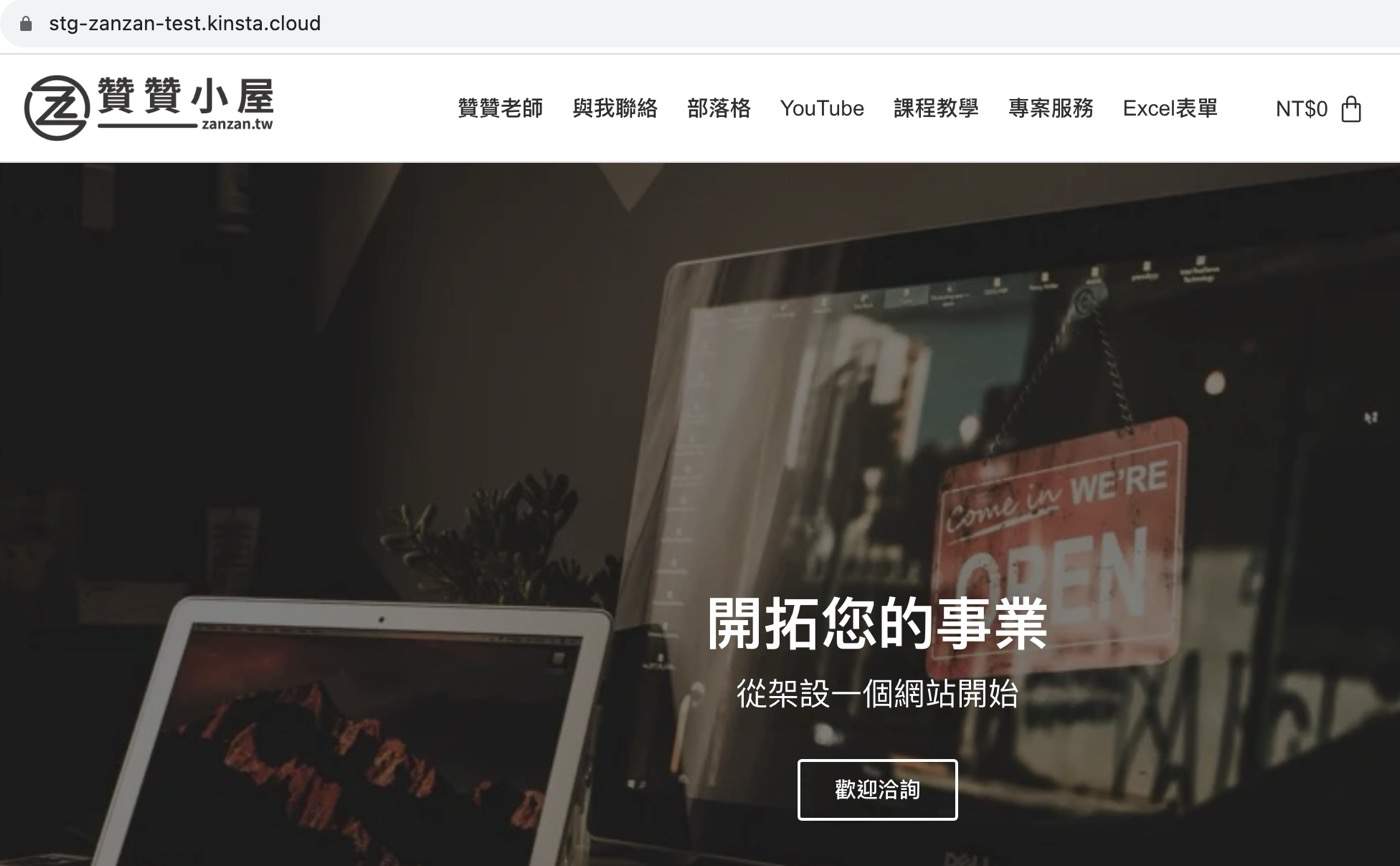
二、網站發生錯誤
雖然測試網站的前端首頁沒有問題,可是想要前往WordPress控制台竟然是出問題:「這個網站發生嚴重錯誤」,然後有提到會寄信給管理員進行說明。
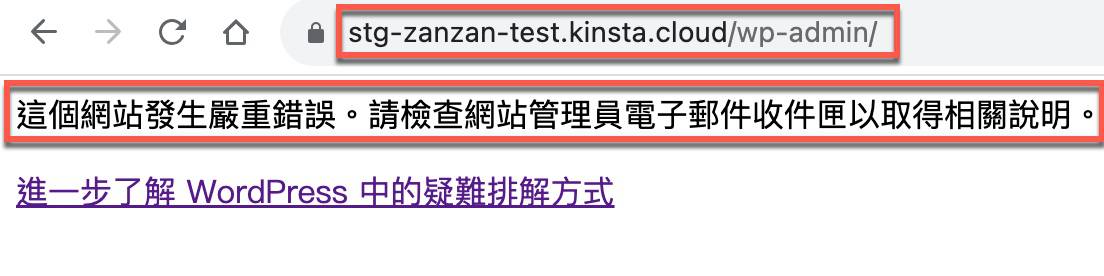
三、WordPress信件
果然收到WordPress寄來的信,信件內容大致是因為攔截到錯誤而無法正常運作,有需要可能會進入「復原模式」。另外信件同時有提供網站相關資訊,包括版本主題外掛等,在最下方還有關於錯誤的詳細資料。
有經驗的網站經營者看到這裡的錯誤說明,可能就知道是關於php記憶體容量出問題,不過即使知道錯誤了原因,由於就算都是WordPress網站,以不同方式架設的話,解決方法不一定相同,而且也許是沒有辦法自行解決。
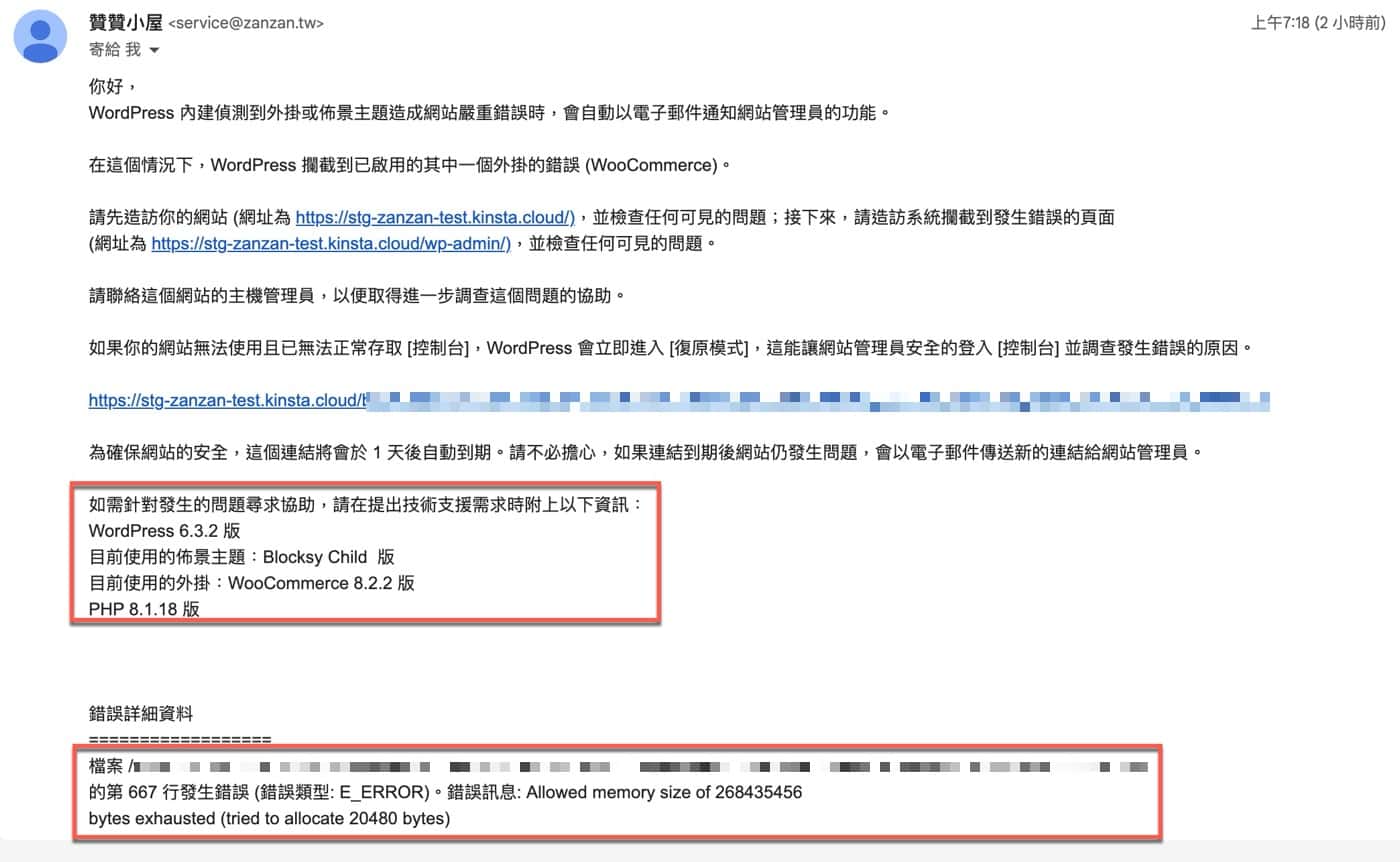
四、Kinsta即時客服
上個步驟提到不同網站有不同的解決方法,而贊贊小屋網站如同文章一開始所述是利用kinsta平台架設,這裡還是使用該平台的測試網站工具,因此很自然會先尋求主機平台的技術支援,也就是這裡看到的對話。
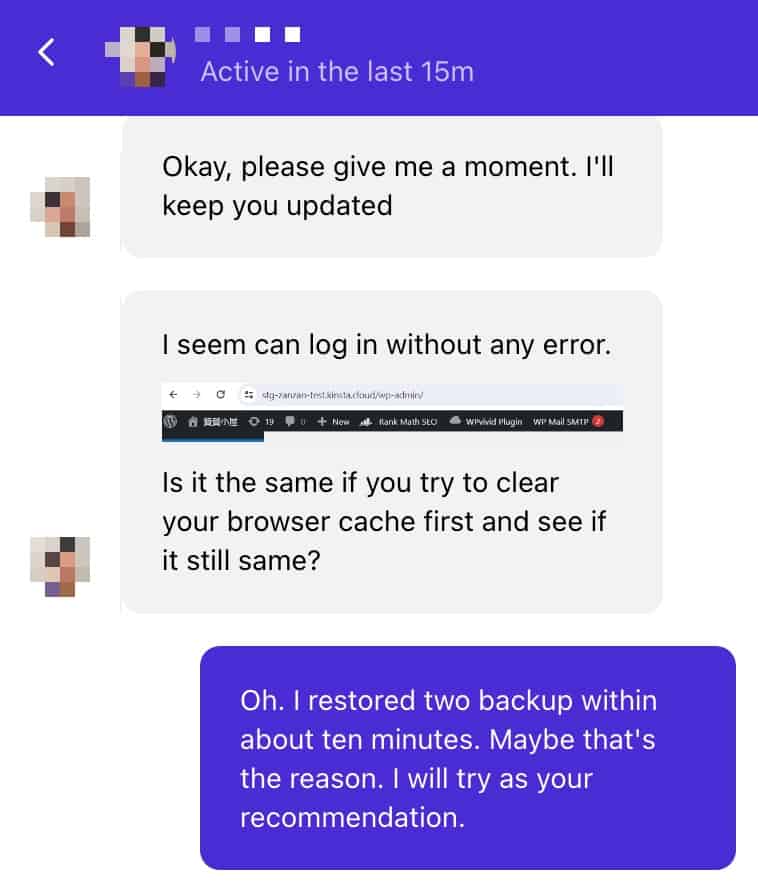
五、Exhausted Memory
經過一系列對話測試之後,Kinsta技術客服確認是php記憶體容量的問題。並且已經幫忙調整設定。
在此補充一下,贊贊小屋沒有經驗,沒注意到先前第三步驟WordPress信件最下方已經有提出問題所在,因此在一開始跟Kinsta技術人員的對話中,繞了幾個圈最後才提供WordPress這封信,對方馬上很有經驗的確認問題所在。
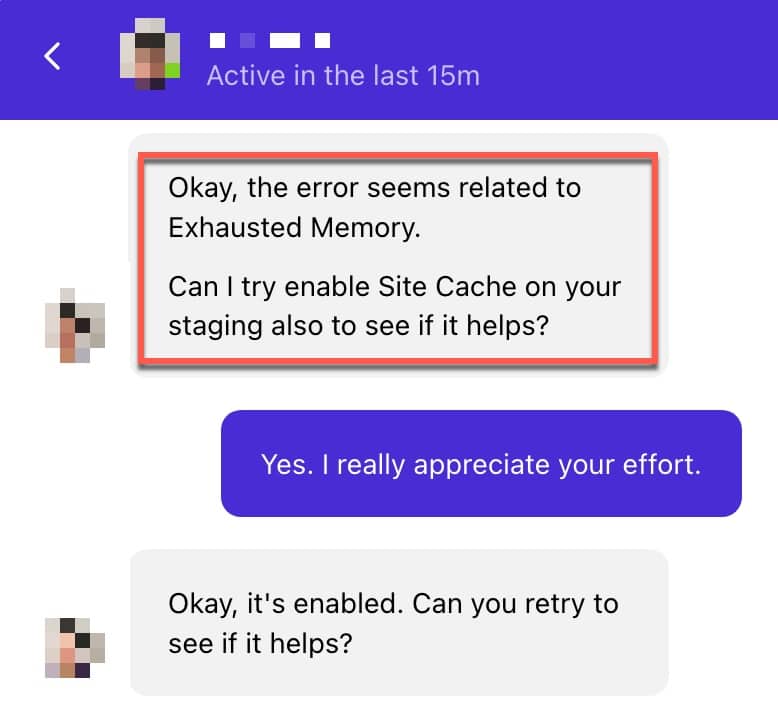
六、成功復原網站
經過調整之後,再次嘗試進入WordPress控制台,果然可以了,已經成功修復網站。
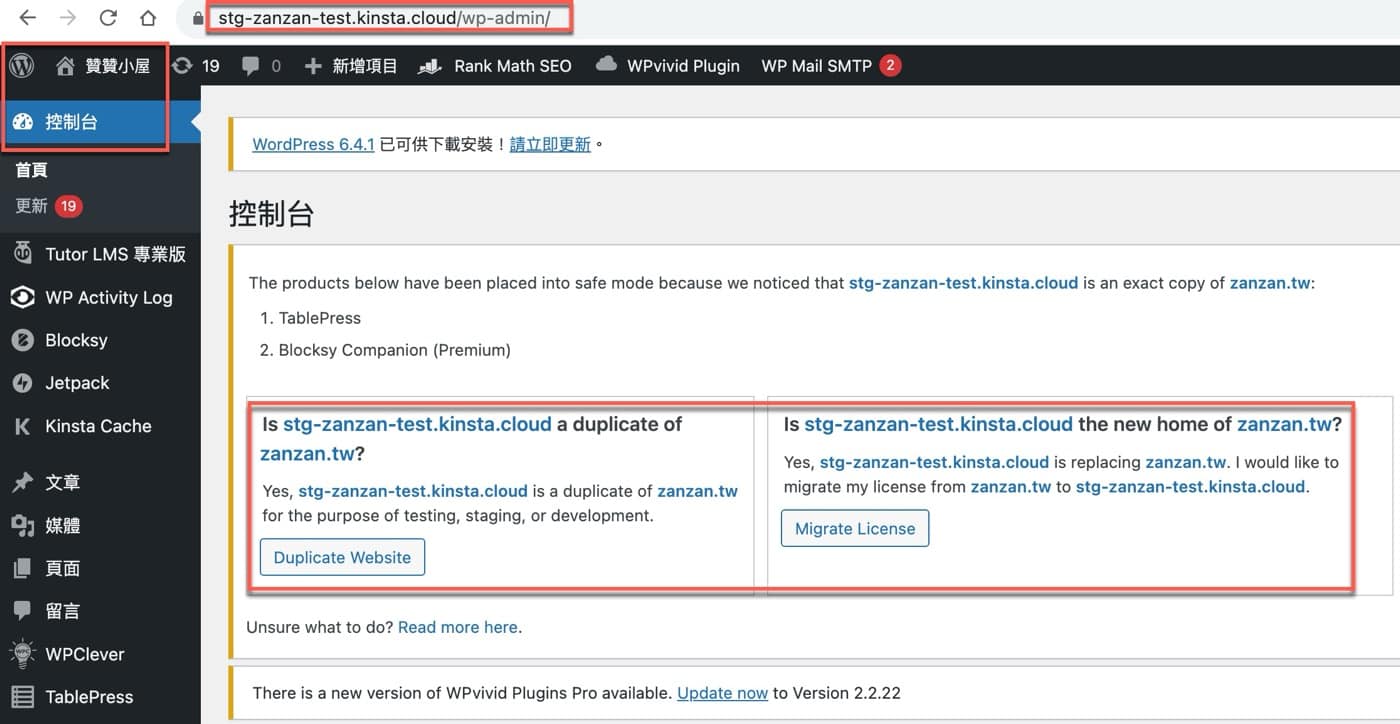
七、Site Cache開啟
測試網站的特性是經常有可能會更換,例如這次是測試外掛更新,下次可能是測試WordPress更新,雖然在先前步驟技術客服已經幫忙調整好了,可是下次也許會再遇到,因此會想說能否自己設定。
通常kinsta客服在任務完成之後,會再詢問有沒有其他需要服務的地方,贊贊小屋利用此機會詢問,可以看到提供的回覆非常完整,分成正式網站和測試網站兩個層面介紹說明。
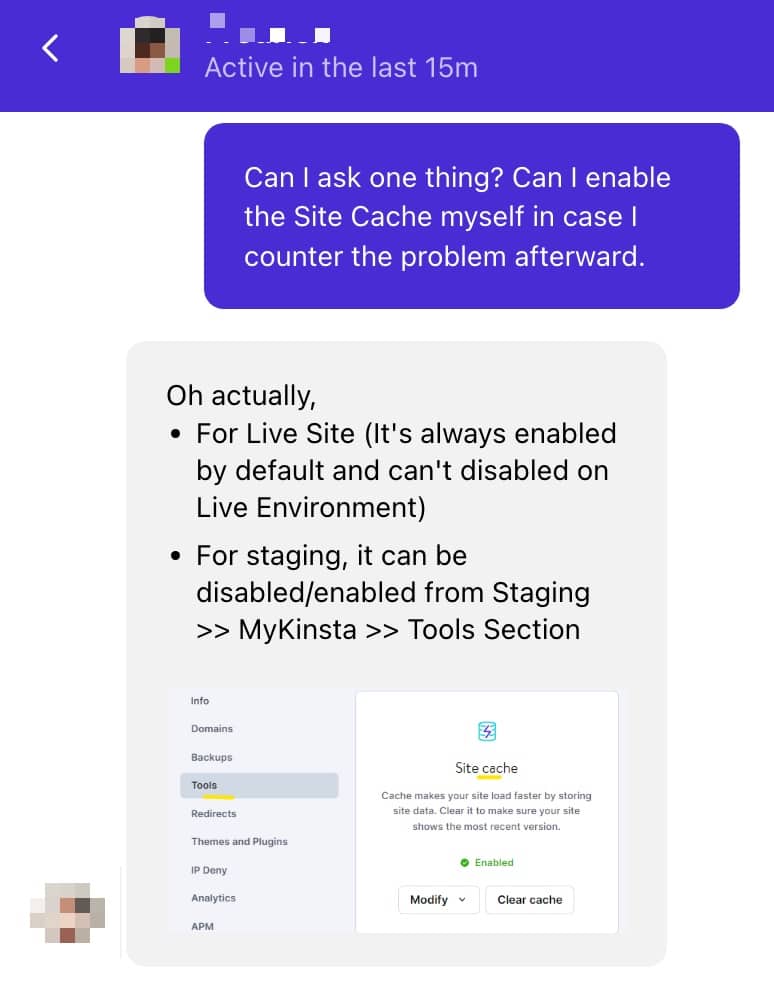
八、Kinsta主機緩存
在經過 kinsta平台技術服務詳細回覆之後,贊贊小屋實際到平台頁面查看,果然在測試網站的工具中有是否開啟緩存的功能「Tools>Site cache」,而且在之後有更新測試網站的時候,確實在一開始緩存機制預設關閉的時候,測試網站控制台沒有辦法正常瀏覽,可是開啟了緩存之後就恢復正常了。
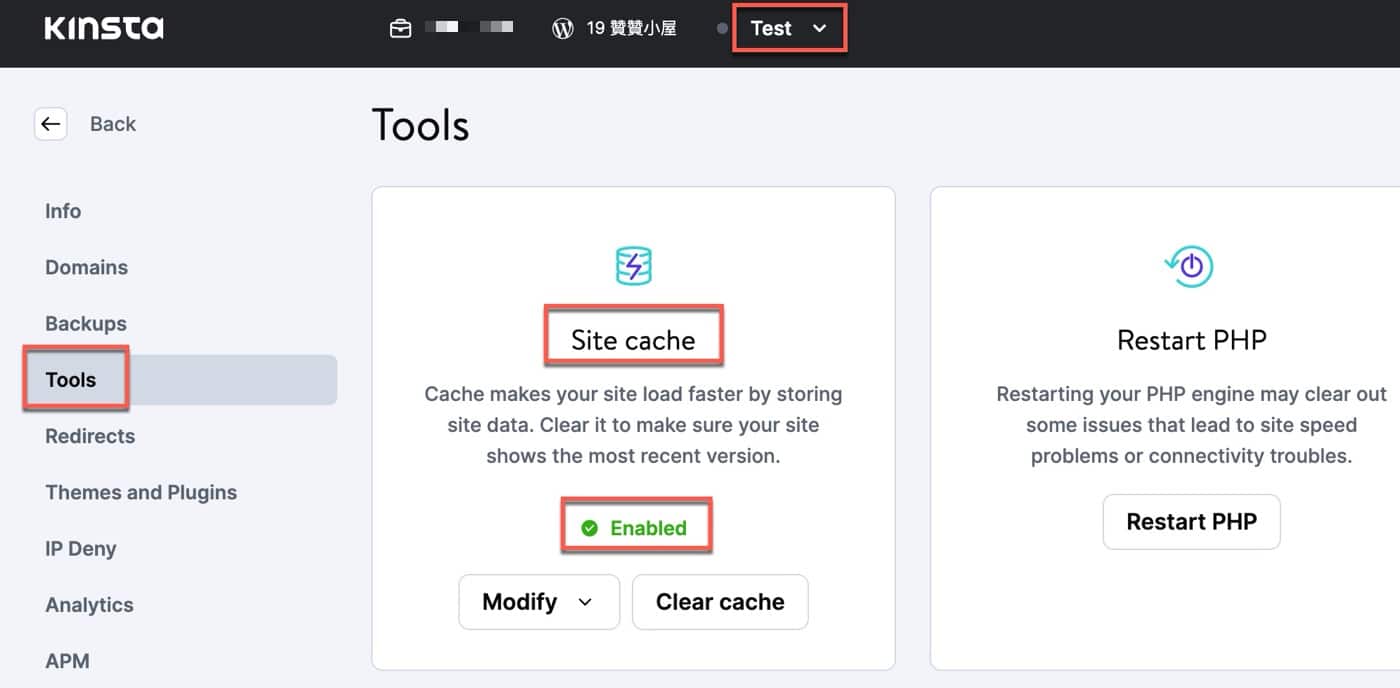
網站主機客服支持很重要
這篇Kinsta主機代管教學的文章範例其實算是非常特殊的情形,一般WordPress網站的架設者或者經營者不一定會遇到,贊贊小屋在此除了單純做個記錄和分享之外,也是順便推薦很優質的kinsta主機架設平台,它的客服幾乎都是24小時隨時待命,立即回覆,而且提供的解決方案都是一如既往的熱情、專業、詳細、完整,有需要的讀者可以參考看看。
Kinsta主機還有一個功能贊贊小屋時常用到,可以延伸閱讀下列文章:
kinsta主機備份還原:WordPress網站安全與測試。
參考資料:Kinsta Site Cache說明頁面。
